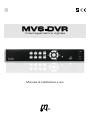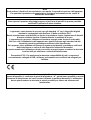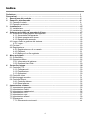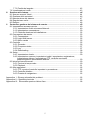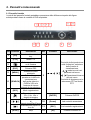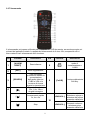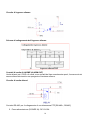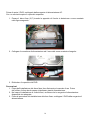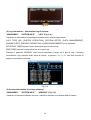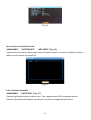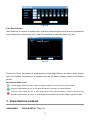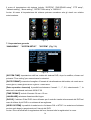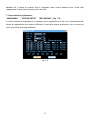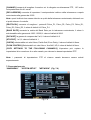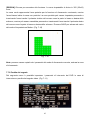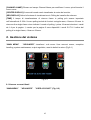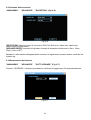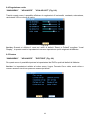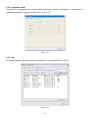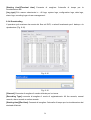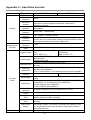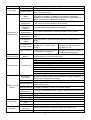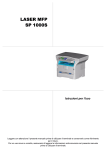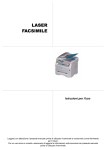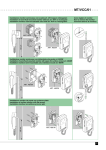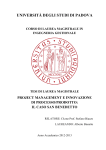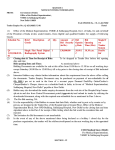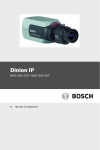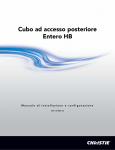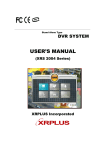Download - Sito web
Transcript
MVS-DVR Videoregistratore digitale Manuale di installazione e uso Prefazione Grazie per avere preferito il nostro prodotto. All’interno del presente manuale troverete tutte le informazioni utili per un utilizzo del DVR. Nonostante i nostri sforzi, nel manuale potrebbero esserci degli errori involontari, dei quali vi preghiamo di darcene nota in maniera da migliorare la qualità della nostra documentazione. Tutte le informazioni presenti nel manuale potrebbero essere soggette a modifiche senza alcun obbligo di notifica preventiva . 1 Nota Onde evitare il rischio di shock elettrico, non aprire il coperchio superiore dell’apparato. Per qualsiasi operazione di manutenzione rivolgersi unicamente ad un centro di assistenza autorizzato. Precauzione Non esporre l’apparato alla pioggia oppure a forti fonti di umidità in quanto potrebbe verificarsi il pericolo di shock elettrico. Note: L’apparato è stato testato in accordo con gli standard “A” per i dispositivi digitali elettronici contemplati nella Sezione 15 delle specifiche FCC. Questi standard sono stati definiti per fornire la protezione contro l’emissione di disturbi di natura elettrica durante il funzionamento in ambienti di lavoro. L’apparato può generare, utilizzare ed emettere energia sotto forma di onde radio. Nel caso che l’installazione dell’apparato non risulti conforme agli standard ed alle istruzioni operative potrebbero verificarsi delle interferenze. Se l’apparato viene utilizzato all’interno di strutture residenziali, potrebbero verificarsi delle interferenze a carico di altri dispositivi elettronici domestici. In questa evenienza l’utilizzatore dovrà provvedere a proprie spese a mettere in atto tutte le azioni utili per eliminare o ridurre tali interferenze. Precauzioni FCC: Per assicurare la massima compatibilità di tutti i componenti eventualmente collegati al DVR, utilizzare unicamente cavi certificati ed adeguati per l’utilizzo. Avviso per gli utilizzatori: Questo dispositivo è conforme al grado di protezione “A”, quindi sono possibili eventuali fenomeni di interferenze nel caso venisse utilizzato in ambienti domestici. L’utilizzatore dovrà quindi mettere in atto tutte le azioni possibili per ridurre od eliminare tali interferenze. 2 Precauzioni da adottare prima dell’installazione ed utilizzo dell’apparato. - - Per l’installazione del prodotto rivolgersi ad un tecnico specializzato. Non utilizzare l’apparato in condizioni di temperatura od umidità molto elevate e non superare la tensione di alimentazione riportata sulla targhetta delle specifiche tecniche. L’apparato può operare nella gamma di temperatura da 0°C a +50°C e con un valore di umidità non superiore al 85% RH. L’apparato è alimentato tramite un apposito adattatore AC/DC con tensione di ingresso a 220V AC ed uscita a 12 VDC/6A. La temperatura ottima di utilizzo dovrà risultare compresa tra I +20°C - +30°C. Maneggiare il disco fisso con molta cura in quanto eventuali colpi o cadute potrebbero danneggiarlo seriamente. Prima di rimuovere il disco fisso dal DVR attendere almeno 30 secondi per dare modo al disco di fermarsi in posizione di sicurezza. Proteggere il disco fisso da eventuali cariche elettrostatiche. Non instalalre il disco fisso facendo uso di un cacciavite elettrico. Per la pulizia dell’apparato utilizzar unicamente un panno morbido e leggermente umido. Non ostruire le feritoie di ventilazione dell’apparato. Non posizionare l’apparato vicino a forti fonti di calore, quali per esempio stufe, fornelli od altre sorgenti di calore. Collegare l’apparato ad una efficace presa di messa a terra. Non posizionare l’apparato su superfici instabili o dove esiste il pericolo di caduta di oggetti o liquidi. In caso di un danno evidente o penetrazione di acqua all’interno del DVR. Scollegare immediatamente l’alimentazione AC ed interpellare un centro di assistenza qualificato. Utilizzare il DVR con molta cura e non sottoporlo a forti urti, colpi o cadute in quanto le delicate parti elettroniche interne potrebbero danneggiarsi. Non utilizzare il DVR in ambienti molto umidi oppure in luoghi ove siano presenti vapori o fumi di sostanze infiammabili. Per eliminare eventuali tracce di sporco molto resistenti, utilizzare unicamente un detergente blando evitando assolutamente l’impiego di alcool od altri solventi. Non utilizzare prolunghe per l’alimentazione dello strumento. Salvare le impostazioni di configurazione del DVR in quanto potrebbero tornare utili in caso di un intervento di assistenza. 3 Indice Prefazione............................................................................................................................... 1 Precauzioni……………………………………........................................................................... 3 1. Descrizione del prodotto ...…......................................................................................... 6 2. Pannelli e telecomando… ...........................................................................................… 8 2.1 Pannello frontale......................................................................................................... 8 2.3 Pannello posteriore.................................................................................................…. 11 3. Installazione.................................................................................................................…. 15 3.1 Installazione…........................................................................................................…. 15 3.2 Installazione generali..............................................................................................…. 17 4. Schermo principale ed operazioni di base..............................................................….. 17 4.1 Accensione e spegnimento dell’apparato...............................................................…..17 4.1.1 Accensione dell’apparato..............................................................................…. 17 4.1.2 Modo spegnimento sicuro.............................................................................…. 18 4.1.3 Spegnimento anomalo..................................................................................…. 18 4.2 Logon utente e gestione del sistema......................................................................…..18 4.2.1 Logon..........................................................................................................…… 18 4.3 Preview...................................................................................................................….. 20 4.4 Registrazione.........................................................................................................….. 20 4.4.1 Registrazione su di un canale.......................................................................…. 20 4.4.2 Playback .......................................................................................................…. 21 4.4.3 Backup di un file registrato............................................................................…. 23 5. Menu principale...........................................................................................................…. 25 5.1 Guida Menu.............................................................................................................…. 25 5.2 Operazioni Menu.....................................................................................................…. 26 5.2.1 Informazioni di sistema..................................................................................…. 27 5.2.2 Gestione Hard Disk.......................................................................................…. 29 6 Controllo sistema........................................................................................................…. 30 6.1 Controllo PTZ..........................................................................................................…. 30 6.1.1 Collegamenti................................................................................................... .. 30 6.1.2 Preparazione...............................................................................................…… 30 6.1.3 Operazioni...................................................................................................….. 30 6.2 Controllo video......................................................................................................…… 31 6.3 Monitoraggio acustico.............................................................................................…. 31 6.4 Controllo Allarmi.....................................................................................................…. 32 6.4.1 Controllo allarme..........................................................................................….. 32 6.4.2 Reset allarme...............................................................................................….. 32 7. Impostazione sistema................................................................................................….. 33 7.1 Impostazione generale...........................................................................................….. 33 7.2 Impostazione codici................................................................................................….. 34 7.3 Impostazione registrazioni......................................................................................….. 35 7.4 Impostazione PTZ.................................................................................................…… 36 7.5 Impostazione rete...................................................................................................….. 37 7.6 Impostazione allarmi..............................................................................................….. 39 7.7 Rilevamento ..........................................................................................................….. 40 7.7.1 Rilevamento movimenti................................................................................….. 40 4 8. 9 7.7.2 Perdita del segnale........................................................................................… 42 7.8 Visualizzazione locale...........................................................................................…… 43 Gestione del sistema……...........................................................................................… 44 8.1 Numero account Utenti............................................................................................… 44 8.2 Gestione delle eccezioni.........................................................................................…. 46 8.3 Manutenzione del sistema......................................................................................…. 47 8.4 Regolazione uscite ................................................................................................... 48 8.5 Restore ..................................................................................................................... 48 Controllo e gestione del sistema da remoto............................................................…. 49 9.1 Impostazione accesso remoto................................................................................…. 49 9.1.1 Impostazione livello sicurezza Network...............................…………………… 49 9.1.2 Impostazione connessione..........................................................................….. 50 9.1.3 Controllo download ed installazione.............................................................…. 52 9.2 Connessione da remoto..........................................................................................…. 53 9.2.1 Connessione................................................................................................….. 53 9.2.2 Login Multi-server.........................................................................................…. 55 9.2.3 Menu canale ................................................................................................…. 55 9.3 Controllo .................................................................................................................…. 55 9.3.1 Generale........................................................................................................…. 56 9.3.2 Frequenza video...........................................................................................….. 57 9.3.3 Log ................................................................................................................… 57 9.3.4 Downloading.................................................................................................…. 58 9.4 Setup ......................................................................................................................…. 59 9.4.1 Impostazione locale.......................................................................................…. 59 9.4.2 Impostazione comune, impostazioni codici, impostazione registrazione, Impostazione allarme, Impostazione PTZ, controllo movimenti, perdita segnale e accecamento allarme.....……………………………………….. 60 9.5 Istruzioni barra strumenti.........................................................................................…. 60 9.5.1 Preview in tempo reale..................................................................................…. 60 9.5.2 Playback ......................................................................................................... .. 61 9.6 Altre operazioni......................................................................................................….. 62 9.6.1 PTZ e punto di controllo impostato in precedenza......................................….. 62 9.6.2 Controllo obiettivo........................................................................................... .. 62 9.6.3 Finestra di navigazione................................................................................….. 62 Appendice I - Ricerca ed analisi dei problemi....................................................................... .. 62 Appendice II – Specifiche tecniche ......................................……………………………………. 65 Appendice III - Stima dello spazio sul disco fisso.................................................................... 68 5 1. Descrizione del prodotto Il registratore digitale modello MVS-DVR è stato progettato per un utilizzo a livello professionale in sistemi di sicurezza e sorveglianza, utilizzando un disco fisso per la memorizzazione delle immagini un video multiplexer ed un web server. Per ottenere la massima interconnettività ed interoperabilità il DVR risponde agli standard costruttivi a livello industriale per i sistemi di controllo e sorveglianza, utilizzando un sofisticato sistema di compressione e decompressione delle immagini e degli algoritmi di registrazione intelligenti in grado di ottimizzare le prestazioni e l’affidabilità dell’intero sistema. 1.1 Proprietà del prodotto - Prese di ingresso per 4/8 telecamere a colori o monocromatiche nel formato PAL/NTSC selezionabile. - Compressione standard H.264 dell’immagine con regolazione della qualità di registrazione e compressione/decompressione del suono ADPCM. - Funzioni di registrazione, riproduzione e controllo da remoto tramite rete operanti simultaneamente. - Velocità di registrazione: per ciascun canale CIF: 30(NTSC)/25 (PAL) frames per secondo. - Velocità di riproduzione: per ciascun canale CIF: 30(NTSC)/25 (PAL) frames per secondo, utilizzabile per riproduzione su 4 canali. - Visualizzazione in tempo reale: per ciascun set di telecamere 30(NTSC)/25 (PAL) frames per secondo. - Possibilità di registrazione di un singolo evento, registrazione con schedulazione oppure registrazione manuale. - Possibilità di riproduzione e ricerca immagini in base all’ora oppure al tipo di evento (allarme, movimento ed allarme proveniente da un sensore esterno. - Funzione di controllo antiaccecamento delle telecamere, in maniera tale da prevenire qualsiasi tentativo di manomissione o schermatura dell’obiettivo. - Visualizzazione su monitor nel modo a schermo interno, oppure con schermo diviso in 4/8/9 porzioni. - Funzioni di allarme SEQ e funzioni SEQ. - Rilevamento del movimento con impostazione dell’area di rilevamento e relativa sensibilità di intervento. - Possibilità di inserimento di un disco fisso interno SATA con capacità fino a 2.0TB. - Interfaccia USB2.0, per il collegamento e trasferimento dati verso unità esterne o dischi fissi esterni rimovibili. 6 - Unità a disco USB DVD-R/W per la memorizzazione e funzioni di backup delle immagini registrate opzionale. - Interfaccia Ethernet per il controllo del sistema da remoto tramite rete, con controllo della funzione di riproduzione, controllo acustico, impostazione del sistema ed aggiornamento del sistema tramite browser internet. - Interfaccia per il controllo PTZ la quale supporta i protocolli PELCO-D e PELCO-P. - Funzione di interfaccia utente multilingua. - Funzione di blocco o parzializzazione del sistema con autorizzazioni all’utilizzo impostabili direttamente dall’amministratore del sistema. 7 2. Pannelli e telecomando 2.1 Pannello frontale I controlli del pannello frontale potrebbero presentare delle differenze rispetto alla figura sottoriportata in base al modello di DVR acquistato. S/N Pulsante Descrizione 1 [Fn] Funzione abbreviata/soft key 2 [PTZ] Modo PTZ 3 [ 4 [ESC] 5 6 7 ] [ ] [ ] [STOP] Descrizione [] Controllo della riproduzione nelle 4 direzioni, selezione delle finestre di visualizzazione. selezione dei vari parametri del menu. Espansione/chiusura dei vari menu. Controllo di direzione per le telecamere PTZ nel modo PTZ. [ENTER] Pulsante ENTER [Power] Led controllo accensione [REC] Led controllo registrazione [IR] Finestra ricevitore IR Pulsante ESC Accesso al menu principale Con una lunga pressione si ottiene la commutazione [SEARCH] dell’uscita video tra CVBS e VGA e la funzione di ricerca durante la riproduzione. [REC] Pulsante Schermo intero/modo multi finestra [MENU] [ 8 ] S/N 9 Modo registrazione Riproduzione lenta, 1/2x, 1/4x, 1/8x e singola immagine Ricerca durante la fase di 10 riproduzione/Play/Pausa Avanzamento rapido 2x, 11 4x e 8x Stop 12 8 2.2 Telecomando Il telecomando può essere utilizzato per il controllo del DVR da remoto, senza dovere agire sui pulsanti del pannello frontale. La portata del telecomando è di circa 10m, semprechè non vi siano ostacoli tra il telecomando ed il ricevitore. S/N Pulsante 1 [ALARM RESET] Reset allarme 2 [REC] Modo registrazione 3 4 [SEARCH] [ ] [ ] Descrizione S/N 8 Con una lunga pressione si ottiene la commutazione dell’uscita video tra CVBS e VGA e la funzione di ricerca durante la riproduzione. Riproduzione lenta, 1/2x, 1/4x, 1/8x e singola immagine 9 Avanzamento rapido 2x, 4x e 8x 10 [] Stop 9 Pulsante [ ] [Fn/KB] Descrizione Commutazione nel modo di visualizzazione a 1/4/8/9 Funzione abbreviata/ Soft Key Controllo obiettivo. Riduzione volume e [LENS/VOL-] selezione dell’ultimo parametro della lista. Controllo obiettivo. Aumento volume e [LENS/VOL-] selezione primo parametro della lista. [ ] [ ] 5 [MENU] 6 [ESC/PTZ] 7 [] [ENTER] Play/Pausa Schermo intero/modo multi finestra Accesso al menu principale Chiude la funzione soft key. Chiude la finestra corrente. Uscita dal modo di controllo corrente. Ritorno all’ultimo menu/uscita dal modo di controllo PTZ dal modo di controllo. Controllo della riproduzione nelle 4 direzioni, selezione delle finestre di visualizzazione. selezione dei vari parametri del menu. Espansione/chi usura dei vari menu. Controllo di direzione per le telecamere PTZ nel modo PTZ. Pulsante ENTER 10 11 [MUTE] 12 [PTZ MODE] [0-9] 13 [ /Aa1] 14 [ ] 15 [SEQ] 16 [BACKUP] 17 [SHUT DOWN] 18 [DVR1, 2, 3, 4] Abilitazione funzione Mute 2.3 Pannello posteriore Di seguito viene descritto il modello a 4 canali. 1. Uscita VGA: Per il collegamento di un monitor VGA tramite un connettore D-SUB 15-pin. 2. Connettore Ethernet per il collegamento ad una rete dati 10/100Base-T. 3. Prese USB per il collegamento ad un dispositivo USB esterno od un Mouse USB. Presa USB: per il collegamento di una unità a disco esterna. Presa Mouse: per il collegamento di un mouse USB. 4. Morsettiera allarmi e connettore RS-485. Morsettiera per i contatti di allarme (ALARM 1-4) A questa morsettiera possono esser collegati 4 contatti NC (normalmente chiusi oppure 4 contatti NO (Normalmente aperti). Il terminale di terra del rilevatore di allarme viene collegato in parallelo con il terminale COM (Il sensore esterno dovrà essere alimentato da una sorgente di alimentazione separata). Il terminale NC del rilevatore di allarme viene collegato al terminale di ingresso allarmi del DVR (ALARM); Quando il dispositivo di allarme viene alimentato da una sorgente di tensione esterna, questa dovrà essere collegata alla terra del DVR. 11 Circuito di ingresso allarme: Schema di collegamento dell’ingresso allarme: Contatti di uscita ALLARME (ALARM OUT) Uscita allarmi per il DVR a 4 canali, sono contatti del tipo normalmente aperti, il sensore dovrà essere alimentato tramite una sporgente di tensione esterna. Circuito di uscita allarmi: Contatto RS-485: per il collegamento di una telecamera PTZ [RS-485+, RS485-] 5. Presa alimentazione (POWER IN): DC 12V/5 A 12 6. Contatti di ingresso audio (CH1-CH4): Connettori tipo RCA per il collegamento con un dispositivo audio esterno. 7. Connettore di uscita RCA per il collegamento verso un dispositivo audio esterno. 8. Ventola di raffreddamento. 9. Connettori BNC per il collegamento di 4 telecamere (CH1-CH4). 10. Uscita BNC per il collegamento di un monitor esterno di controllo. 11. Interruttore di accensione. Di seguito viene descritto il modello a 8 canali. 1. Uscita VGA: Per il collegamento di un monitor VGA tramite un connettore D-SUB 15-pin. 2. Connettore Ethernet per il collegamento ad una rete dati 10/100Base-T. 3. Prese USB per il collegamento ad un dispositivo USB esterno od un Mouse USB. Presa USB: per il collegamento di una unità a disco esterna. Presa Mouse: per il collegamento di un mouse USB. 4. Morsettiera allarmi e connettore RS-485. Morsettiera per i contatti di allarme (ALARM 1-4) A questa morsettiera possono essere collegati 4 contatti NC (normalmente chiusi oppure 4 contatti NO (Normalmente aperti). Il terminale di terra del rilevatore di allarme viene collegato in parallelo con il terminale COM (Il sensore esterno dovrà essere alimentato da una sorgente di alimentazione separata). Il terminale NC del rilevatore di allarme viene collegato al terminale di ingresso allarmi del DVR (ALARM); Quando il dispositivo di allarme viene alimentato da una sorgente di tensione esterna, questa dovrà essere collegata alla terra del DVR. 13 Circuito di ingresso allarme: Schema di collegamento dell’ingresso allarme: Contatti di uscita ALLARME (ALARM OUT) Uscita allarmi per il DVR a 4 canali, sono contatti del tipo normalmente aperti, il sensore dovrà essere alimentato tramite una sporgente di tensione esterna. Circuito di uscita allarmi: Contatto RS-485: per il collegamento di una telecamera PTZ [RS-485+, RS485-] 5. Presa alimentazione (POWER IN): DC 12V/5A 14 6. Contatti di ingresso audio (CH1-CH4): Connettori tipo RCA per il collegamento con un dispositivo audio esterno. 7. Connettore di uscita RCA per il collegamento verso un dispositivo audio esterno. 8. Ventola di raffreddamento. 9. Interruttore di accensione. 10. Connettori BNC per il collegamento di 4 telecamere (CH1-CH8). 11. Uscita BNC (MAIN OUT) per il collegamento di un monitor esterno di controllo. 3. Installazione L’installazione del DVR dovrà essere effettuata unicamente da personale esperto e qualificato. 3.1 Installazione Per il collegamento del DVR, fare riferimento alla seguente figura ed in base alle proprie necessità. Telecamere: Le telecamere devono essere collegate al DVR tramite cavo coassiale. Monitor principale: Il monitor principale può essere collegato al DVR tramite il connettore BNC oppure tramite la presa VGA. Il monitor principale viene utilizzato per la visualizzazione delle immagini in tempo reale oppure per la riproduzione dei video registrati. Hard Disk: Il DVR può essere corredato di un Hard Disk tipo SATA. Per l’installazione del disco fisso seguire le istruzioni riportate di seguito: 15 Prima di aprire il DVR, scollegarlo dalla sorgente di alimentazione AC. Con un cacciavite aprire il coperchio superiore. 1. Fissare il disco fisso (3,5”) tramite le apposite viti fornite in dotazione e come mostrato nella figura seguente: 2. Collegare il connettore di alimentazione ed il cavo dati come mostrato di seguito: 3. Richiudere il coperchio del DVR. Precauzioni: 1. Prima dell’installazione del disco fisso fare riferimento al manuale d’uso Prima dell’utilizzo il disco dovrà essere inizializzato tramite formattazione. 2. Nel caso di installazione di 4 dischi fissi, verificare che la sorgente di alimentazione disponibile sia adeguata . 3. Prima di procedere alla installazione del disco fisso, scollegare il DVR dalla sorgente di alimentazione. 16 3.2 Installazione generale - Ingresso audio: Collegare agli ingressi audio l’uscita audio delle telecamere (AUDIO IN CH1-CH4) oppure altre sorgenti audio. L’ingresso audio dovrà corrispondere alla relativa telecamera collegata sul canale. - Uscita audio: Collegare l’uscita audio (AUDIO OUT 1-2) ad un dispositivo audio esterno. - Ingresso allarme: Collegare a questi ingressi eventuali sensori esterni di allarme, quali per esempio contatti magnetici o sensori di movimento. - Uscita allarme: Collegare l’uscita allarme #1 ad un contatto di tipo NC (normalmente chiuso), NO (normalmente aperto) oppure ad un segnale di allarme. Possono esser collegati fino a 4 dispositivi di allarme. - Ethernet: Collegare il cavo ethernet 10/100Base-T alla presa ethernet del DVR. Per le impostazioni principali fare riferimento alla sezione configurazione ethernet del presente manuale. - Presa USB 2.0 per interfaccia di backup: a questa presa USB può esser collegato un dispositivo di memorizzazione esterno dotato anch’esso di presa USB. - Controller IR ad infrarossi: il DVR può essere controllato da un controller remoto. - Controllo telecamere PTZ: Al DVR possono essere collegate diverse telecamere con controllo PTZ (Pan-Tilt-Zoom). - Protocollo Pelco-D, Pelco-P: fare riferimento alla sezione PTZ del presente manuale. 4. Schermo principale ed operazioni di base 4.1 Accensione e spegnimento dell’apparato 4.1.1 Accensione dell’apparato Se l’indicatore di accensione risulta spento, per accendere l’apparato agire nel seguente modo: Collegare il cavo di alimentazione dell’adattatore AC/DC ad una presa di rete AC ed al connettore di alimentazione del DVR. Agire sull’interruttore principale di accensione per accendere il DVR. Quando l’indicatore di accensione [POWER] si accende nel colore rosso, premere il pulsante [POWER] per avviare il DVR. Alla accensione il DVR mostrerà le immagini sul monitor principale nel modo multi-frame. Se il DVR viene acceso all’interno del tempo schedulato per la registrazione dei dati, l’acquisizione dei dati si avvierà automaticamente. Nel caso che il DVR non sia equipaggiato con un disco fisso, sullo schermo apparirà la seguente finestra di avviso di figura 4-1. 17 Fig. 4-1 4.1.2 Modo spegnimento sicuro Onde evitare la possibile perdita di dati, è consigliabile spegnere sempre il DVR seguendo la corretta procedura di Spegnimento [LOGOUT]. Accedere al menu principale [MAIN MENU], quindi selezionare “System shut down” Fig.4-2 Fig. 4-2 4.1.3 Spegnimento anomalo A. Spegnimento tramite interruttore principale. Evitare lo spegnimento dell’apparato, specie durante la fase di registrazione, tramite l’interruttore principale che si trova sul retro del DVR. B. Mancanza rete o distacco del cavo di alimentazione Evitare lo spegnimento dell’apparato, specie durante la fase di registrazione, agendo direttamente sul cavo di alimentazione del DVR. Per ottenere la massima sicurezza operativa si consiglia di collegare il DVR ad un inverter, in questo modo anche in caso di mancanza rete non verrà compromessa l’operatività del DVR. 4.2 Logon utente e gestione del sistema 4.2.1 Logon Come accedere al modo Menu? Per accedere al menu principale di gestione del DVR, premere il pulsante “MAIN MENU”, oppure cliccare con il pulsante destro del mouse e selezionare “main menu”. 18 Selezionare “PLAYBACK” per accedere alla interfaccia operativa di riproduzione. Selezionare “SET RECORDING” per accedere alla interfaccia operativa di registrazione manuale. Selezionare “PTZ CONTROL” per accedere alla interfaccia operativa di controllo PTZ. Il sistema riconosce tre diversi tipi di utenti : “admin”, “user” e “default” i quali non possono essere cancellati. La password iniziale per l’utente “admin”, cioè l’utente che possiede tutte le autorizzazioni per la gestione completa del sistema è “666666”, la password iniziale per l’utente “user” il quale è autorizzato solo alla registrazione, riproduzione, backup, impostazione parametri ed altre funzioni secondarie è “123456”. L’utente “default” invece rappresenta il livello di accesso al sistema più basso e che svolge unicamente compiti di sorveglianza senza alcuna autorizzazione alla gestione del sistema. (fare riferimento alla figura 4-3) Fig. 4-3 Per evitare tentativi fraudolenti o non autorizzati di accesso al sistema, il codice di accesso può essere inserito solo per 5 volte quindi il sistema non accetterà codici per 30 minuti, nel caso di inserimento errato consecutivo della password per oltre 5 volte l’account verrà bloccato. Nota: Per aumentare la sicurezza del sistema, si consiglia di variare periodicamente la password. Fare riferimento alla sezione “Gestione utenti” del presente manuale. Per l’inserimento del codice di accesso può essere utilizzata la tastiera a video che compare premendo il pulsante sinistro sul box di inserimento. Avviso: Nel caso di distacco della alimentazione o mancanza rete, il sistema registrerà automaticamente l’ora di allarme e lo stato operativo del DVR precedente al verificarsi dell’anomalia, in maniera tale da consentire al gestore del sistema di indagare sul tipo di fenomeno accaduto. 19 4.3 Preview Dopo l’esecuzione del logon, si potrà definire il modo di visualizzazione delle immagini sullo schermo. Nel modo preview sullo schermo verranno visualizzate la data, l’ora, il nome e lo stato di ciascun canale. Il significato delle icone indicanti lo stato dei canali è riportato nella tabella seguente: 1 3 Questa icona appare sullo schermo del canale quando è attiva la 2 funzione di registrazione. Questa icona appare sullo schermo del canale quando si opera nel modo di rilevamento movimento. Questa icona appare sullo schermo del canale quando viene rilevata la perdita del segnale. 4.4 Registrazione Il modo di registrazione può essere attivato dall’operatore in base alla proprie esigenze. Durante la fase di registrazione, sullo schermo apparirà il simbolo “R”, sia per la registrazione schedulata che per quella attivata manualmente. 4.4.1 Registrazione su di un canale Avviso: Prima della registrazione, l’operatore dovrà essere autorizzato, verificando che il DVR sia dotato di un Hard Disk opportunamente formattato ed installato. 1) Accesso alla interfaccia operativa di registrazione. Dalla finestra di preview, cliccare con il pulsante destro del mouse e selezionare “recording control” nella finestra del menu, oppure accedere alla interfaccia operativa di registrazione dal Menu principale “Main Menu” “recording control”. Il modo di registrazione può anche essere selezionato dalla interfaccia operativa del controllo di registrazione premendo il pulsante “REC” dal modo di Preview. Vedi Fig. 4-4. Fig. 4-4 20 2) Interfaccia operativa di registrazione [AUTOMATIC] imposta il canale di registrazione e registrazione in base alle impostazioni schedulate di ora, rilevamento movimento ed impostazioni di registrazione su allarme. [MANUAL] la registrazione può essere attivata dall’operatore sul canale desiderato premendo il relativo pulsante di registrazione di ciascun canale. [STOP] blocco della registrazione su tutti i canali. [All] vengono selezionati tutti i canali. 4.4.2 Playback Il sistema è dotato di due modi di riproduzione, denominati “Fast Playback) e “Advanced Playback”. Nel modo di riproduzione, il file può essere riprodotto in maniera selettiva oppure in base alla sequenza temporale. 1) Fast Playback (Riproduzione rapida) Per la riproduzione nel modo Fast Playback , premere il pulsante PLAY dal modo di visualizzazione preview, oppure cliccare il pulsante destro del mouse e selezionare “PLAY BACK” dal menu a tendina che apparirà sullo schermo. 2) Advanced Playback (Playback avanzato) Per la riproduzione nel modo avanzato, si può agire dal menu principale “MAIN MENU” “PLAY BACK”. La riproduzione sul DVR a 4 ed 8 canali è applicabile non solo al singolo canale ma ai quattro/otto canali per una riproduzione simultanea comparativa in base alla sequenza temporale di registrazione. 3) Search (Fig.4-5) Fig. 4-5 [SEARCH DATE] Data di registrazione richiesta da ricercare. 21 [START/TIME] / [END TIME] Ricerca in base alla durata della registrazione video, l’ora di inizio della registrazione dovrà essere necessariamente inferiore a quella di termine delle ricerca. [SEARCH TYPE] Ricerca i base al tipo di registrazione, selezionabile in All, Normal recording, Sensor alarm recording e Motion detection recording. [SEARCH CHANNEL] 8 canali, la ricerca può essere eseguita sui singolo o più canali. [FILE SELECT] Seleziona e riproduce il file richiesto nell’elenco di ricerca. Selezionare il file e cliccare su Play per avviare la riproduzione, oppure cliccare due colte sul nome del file. [TIME LIMIT] Non selezionare alcun file nell’elenco, impostare la data di ricerca, l’ora di partenza, l’ora di fine registrazione ed i canali da riprodurre contemporaneamente in sincrono, quindi cliccare su Play per avviare la riproduzione. Avviso: Per la riproduzione in sincrono con più file selezionati, cliccare su “search” per ricercare il file, quindi eliminare la selezione multipla. 4) barra di controllo della riproduzione Play (Fig. 4-6 e Fig. 4-7) Fig. 4-6 Fast Playback Fig. 4-7 Advanced Playback Pulsante Descrizione Pulsante Descrizione Pulsante Descrizione Play/Pausa Stop Slow Play Ritorno alla normale condizione di riproduzione da Fast e Slow play Fast Play Sound/Mute Controllo volume Apertura file Modo a 4 frame Modo a singolo frame Uscita dalla funzione di riproduzione Descrizione: 1. Nella barra di controllo visualizzata sullo schermo verranno mostrate le informazioni relative alla velocità di riproduzione, canale, ora, avanzamento ed altre informazioni. 22 2. Il controllo di Playback è valido per tutti i 4 canali nel modo di riproduzione in base ad un preciso orario. Esso è valido per il canale corrente selezionato quando viene selezionato il modo di riproduzione come per il file. 3. Il sistema ignorerà le parti di tempo nelle quali non è presente alcuna registrazione sui canali, nel modo di riproduzione sincrono basata sull’ora. 4. Tramite il mouse ed agendo sulla barra di avanzamento sarà possibile fare scorrere in avanti od indietro la riproduzione. Avviso: Il volume potrà essere controllato tramite i pulsanti VOL+ e VOL- del telecomando. 4.4.3 Backup di un file registrato “MAIN MENU” “FILE BACKUP” (Fig. 4-8) Il backup dei dati registrati può essere effettuato su di una unità DVD writer, un dispositivo di memoria eterno USB, downloads tramite internet ed altri metodi. Di seguito descriviamo il modo di esecuzione del backup dei dati su hard disk. Fare riferimento alla sezione VIII, Remote Network Control and Management” per il backup tramite download da rete. Fig. 4-8 [DETECT] cliccare su “DETECT”, se il sistema è connesso ad un dispositivo di backup, verranno mostrate le informazioni relative al dispositivo utilizzabile e cioè, capacità, tipo di partizione etc. Nel caso di collegamento di un nuovo dispositivo, dovrà essere eseguito un nuovo rilevamento. [Remove] Cliccando su “Remove” potrà essere scollegato dal DVR in piena sicurezza il dispositivo di backup esterno., [ADD] ricerca del file da salvare come backup. 23 [CLR SEL] Cancella un file singolo o più file selezionati nell’elenco file. Questa operazione resetta solo l’elenco dei file in backup senza cancellarli effettivamente dalla memoria del DVR. [CLR ALL] Cancella tutti i file dall’elenco senza tuttavia cancellarli fisicamente dalla memoria del DVR. [BACKUP] Esegue il backup di tutti i file nell’elenco verso il dispositivo di backup, selezionare un dispositivo di backup con capacità adeguata alle dimensioni totali dei file che si voglio salvare. I file registrati dei quali si vuole eseguire il backup possono essere ricercati in base all’ora di registrazione, canale etc e le relative informazioni verranno visualizzate nel box elenco. Possono essere selezionati anche file multipli, questi verranno quindi visualizzati nell’elenco file “file backup”. Fig. 4-9 Ricerca per backup Fig. 4-10 Avvio backup Durante la fase di backup, sullo schermo verrà visualizzato lo stato di avanzamento in tempo reale. Il formato per la descrizione del file è: numero canale + secondi, minuti, ora, giorno, anno, lvf. Avviso: Durante la fase di back nella parte inferiore destra dello schermo verrà visualizzato lo stato di avanzamento di back in percentuale. Durante la fase di back possono essere eseguite anche altre operazioni, una finestra di avviso comparirà al termine della fase di backup. 24 5. Menu principale 5.1 Guida Menu Menu principale Sub-Menu HARD DISK LOG VERSION NET USER SYSTEM CODING RECORDING PTZ NETWORK ALARM DETECTION DISPLAY Note Consente di eseguire le funzioni di ricerca registrazione e riproduzione, creazione elenco per tipo di registrazione, canale ed ora di registrazione. Scelta del file da riprodurre. N-registrazione normale, A-registrazione su allarme e Mregistrazione su allarme. Visualizza lo stato del disco fisso, incluso il tipo di disco, slot, capacità totale e spazio rimanente. Visualizza il Log di importanti eventi nel sistema e la ricerca in base al tipo di classificazione. Visualizza le caratteristiche hardware del sistema, versione software e data di rilascio. Visualizza le informazioni relative ai vari utenti, incluso l’indirizzo IP e l’account per il log-in etc. Parametri base del sistema, ora, formato data, sistema video, lingua e numero locale. Impostazione del modo di codifica, frame rate e parametri di qualità audio e frequenza video. Include l’impostazione del tempo di pre registrazione, tempo di registrazione, rilevamento movimento ed allarme tramite sensori. Impostazione del piano di registrazione settimanale e delle quattro impostazioni di registrazione giornaliere. Impostazione del protocollo PTZ e parametri di comunicazione. Impostazione dei parametri di rete, indirizzo rete, porta, PPPOE e DDNS. Impostazione del tipo di sensore, canale di registrazione su allarme, uscita allarme ed altri importanti parametri. Impostazione della zona di rilevamento per la funzione Motion, modo di gestione in caso di perdita del segnale video (uscita allarme e canale di registrazione) Selezione del colore dei menu e trasparenza, impostazione del modo frame polling ed intervallo polling. Modo di registrazione automatica, registrazione manuale o stop registrazione. 25 Menu principale Sub-Menu Note Visualizza lo stato del disco fisso ed il tipo di formattazione. Organizza la difesa tramite disabilitando la funzione stessa. User Account Exception Handling System Maintenance Output Regulation Reset to default allarme abilitando o Consente di aggiungere o cancellare utenti, oppure variare il tipo di autorizzazione o codice utente. Il buzzer segnalerà un eventuale stato di allarme in caso di anomalia del sistema o allarme. Impostazione dei parametri del sistema ed eventuale aggiornamento del software. Impostazione dei parametri di uscita VGA oppure dei parametri audio. Ripristino completo o parziale dei parametri di fabbrica, reset dei parametri di default, account utenti, i parametri di sistema e la lingua dell’interfaccia non può essere ripristinata. Backup dei file registrati verso memorizzazione esterna. un dispositivo di Log-out dell’utente attivo con inserimento di un nuovo codice per l’operazione successiva. Chiusura e restar del DVR. 5.2 Operazioni Menu “MAIN MENU” Menu principale (Fig. 5-1) Fig. 5-1 26 Il “MAIN MENU” Menu principale include nove opzioni: Playback, System information, system setup, recording control, hard disk drive management, alarm control, advanced options, file backup e log-out. Descrizione: Tutte le impostazioni effettuate in questi sub-menu diventano effettiva solo dopo il relativo salvataggio. Il box con il segno di spunta indica che la funzione è stata selezionata. 5.2.1 Informazioni di sistema “MAIN MENU” ”SYSTEM INFO” (Fig. 5-2) Il menu relativo alle informazioni di sistema include le seguenti opzioni: Hard disk information, log information, edition information e on-line user. Fig. 5-2 (1) Hard disk information – informazioni relative al disco fisso “MAIN MENU” ”SYSTEM INFO” “HARD DISK” (Fig. 5-3) Visualizza lo stato di tutti i dischi fissi installati nel sistema, tipo hard disk, posizione dello slot, capacità totale e spazio disponibile. 27 Fig. 5-3 (2) Log information – Informazioni log di sistema “MAIN MENU” ”SYSTEM INFO” “LOG” (Fig. 5-4) Visualizza le informazioni di accesso al sistema con il relativo login utente. [LOG TYPE] [All], [SYSTEM OPERATION], [SYSTEM SETUP]. [DATA MANAGEMENT], [ALARM EVENT], [RECORD OPERATION] e [USER MANAGEMENT] sono opzionali. [STARTING TIME] imposta l’orario di partenza per la ricerca Log. [END TIME] Imposta l’orario di fine per la ricerca Log. Premere il pulsante “SEARCH” dopo avere impostato il tempo ed il tipo di Log, il sistema visualizzerà il log richiesto sotto forma di elenco, e premere “<<” e “>>” per fare scorrere le pagine verso destra o sinistra. Fig. 5-4 (3) Version Information (Versione software) “MAIN MENU” ”SYSTEM INFO” “VERSION” (Fig. 5-5) Visualizza la versione software corrente, l’edizione software e la relativa data di rilascio. 28 Fig. 5-5 (4) Ion-Line User (Utenti in linea) “MAIN MENU” ”SYSTEM INFO” “NET USER” (Fig. 5-6) Visualizza le informazioni relative agli utenti che hanno ottenuto l’accesso al sistema, incluso il relativo nome account ed indirizzo IP. Fig.5-6 5.2.2 Gestione Hard Disk “MAIN MENU” ”HARD DISK” (Fig. 5-7) Visualizza gli attributi relativo al disco fisso: Tipo, capacità totale HDD e capacità residua. Premere il pulsante Administrator per operare sui dischi fissi supportati dal sistema. 29 Fig. 5-7 Avviso: Pria di procedere alla formattazione di un HDD, fermare tutte le registrazioni in corso. 6 Controllo sistema 6.1 Controllo PTZ 6.1.1 Collegamenti 1) Collegare la linea di controllo della telecamera a cupola PTZ alla presa con interfaccia RS-485 del DVR, facendo attenzione all’ordine A e B. 2) Collegare la linea video della telecamera ad un ingresso video della telecamera. 3) Alimentare la telecamera a cupola PTZ. 6.1.2 Preparazione 1) impostare l’indirizzo di controllo della telecamera a cupola PTZ e scegliere il protocollo di controllo. 2) Commutare il modo di visualizzazione sul canale corrispondente per la visualizzazione delle immagini. 6.1.3 Operazioni Cliccare con il pulsante destro del mouse per accedere al menu nel frame di controllo in realtime, e scegliere “PTZ control” oppure premere “PTZ” per accedere allo schermo di controllo: (Fig. 6-1 e Fig. 6-2). 30 Fig. 6-1 [PTZ] Muovere il mouse verso l’alto, il basso, destra o sinistra del frame corrente, sullo schermo apparirà una freccia indicante la direzione scelta, quindi premere e tenere premuto il pulsante del mouse per spostare la direzione della telecamera, oppure utilizzare i pulsanti sul pannello frontale del DVR oppure del telecomando. [SPEED] Regolare la velocità di rotazione della telecamera PTZ agendo sulla barra a scorrimento. Più elevato è il valore della barra di scorrimento e maggiore sarà la velocità di rotazione. [-IRIS+] regola l’apertura del diaframma dell’obiettivo della telecamera PTZ. [-FOCUS+] Regolazione della messa a fuoco. [-ZOOM+] Regolazione dello zoom. Il rapporto di ingrandimento può essere variato utilizzando la rotellina del mouse nel frame corrente. Avviso: Utilizzare il pulsante MODE per commutare tra le varie opzioni d controllo del diaframma, messa a fuoco e zoom. Utilizzare i pulsanti LENS+ e LENS- per il controllo. Fig. 6-2 [MODE] <Boundary –scan> consente di impostare il controllo di movimento della telecamera a cupola PTZ verso un punto predeterminato, per impostare un punto a sinistra e quindi muovere la telecamera orizzontalmente verso un altro punto a destra. <Automatic scan> La telecamera effettuerà un movimento di scansione da destra verso sinistra e viceversa. Nota: Le funzioni operative devono essere pienamente supportate dalla telecamera con il relativo protocollo. [PRESET] Consente di impostare la direzione ed angolo della telecamera su di un certo numero di punti prefissati, cliccare sul pulsante “Setting” per accedere al menu di impostazione dei punti reimpostati. Inserire il numero della posizione di preset e cliccare su “Transfer”, al telecamera verrà portata automaticamente sul punto preimpostato. 31 6.2 Controllo video Cliccare con il pulsante destro del mouse sullo schermo di controllo in real time, quindi si accederà al menu delle regolazioni video “Video Regulation” (Fig. 6-3) Fig. 6-3 Da questo menu è possibile regolare la luminosità, il chroma, il contrasto e la saturazione, tramite il mouse impostare i livelli desiderati. 6.3 Monitoraggio acustico Il sito sotto controllo può essere monitorato acusticamente in tempo reale. Per attivare questa funzione cliccare con il pulsante destro del mouse sullo schermo relativo al canale che si vuole controllare, quindi si aprirà un menu di controllo, scegliere “Start Monitorino” per avviare il controllo acustico, nel menu apparirà la scelta “Close Monitoring” per l’eventuale chiusura della funzione. 6.4 Controllo Allarmi 6.4.1 Controllo allarme “MAIN MENU” ”ALARM CONTROL” (Fig. 6-4) [AUTOMATIC] il sistema di difesa verrà impostato in base alle impostazioni pianificate per gli allarmi. [MANUAL] Attivazione manuale rapida della protezione su di un canale desiderato. [CLEAR] Disattiva tutti o solo parte degli allarmi. [All] vengono selezionati tutti i canali. Impostazione della porta di uscita allarme. Lo sfondo bianco indica che la selezione è attiva. Per confermare, cliccare sul pulsante CONFIRM, quindi EXIT per uscire dalla funzione. 32 Fig. 6-4 6.4.2 Reset allarme Dallo schermo di controllo in tempo reale, cliccare il pulsante destro del mouse per accedere al menu abbreviato e selezionare “ALL Clear” per accedere al seguente frame (Fig. 6-5). Fig. 6-5 Cliccare su “Clear” per fermare la registrazione corrente degli allarmi e le relative uscite, questo però non disattiva la protezione, in maniera tale che gli allarmi possono essere nuovamente attivati. Descrizione delle icone: Il colore grigio indica che tutti i canali di ingresso allarme si trovano nel modo di difesa . Il colore verde indica che uno o più canali di allarme si trovano nel modo di difesa. Il colore rosso indica che uno o più ingressi sono nello stato di allarme. Cliccare sull’icona per accedere alla finestra “All Clear” e visualizzare le informazioni specifiche relative agli allarmi attivi. 7. Impostazione sistema “MAIN MENU” ”SYSTEM SETUP” (Fig. 7-1) 33 Il menu di impostazione del sistema include: “SYSTEM”. “ENCODING setup”, “PTZ setup”, “Network setting”, “Alarm setting”, “DETECTION setup” e “DISPLAY”. Avviso: Al menu di impostazione del sistema potranno accedere solo gli utenti con relativa autorizzazione. Fig. 7-1 7.1 Impostazione generale “MAIN MENU” ”SYSTEM SETUP” ”SYSTEM” (Fig. 7-2) Fig. 7-2 [SYSTEM TIME] Impostazione dell’ora e data del sistema DVR, dopo la modifica, cliccare sul pulsante “Time setting” per memorizzare le variazioni. [DATE FORMAT] consente di scegliere il formato di visualizzazione della data, nel modo annomese-giorno, mese-giorno-anno e giorno –mese-anno. [Date separation character] è possibile selezionare i formati: “-“, “/”, 2.2, selezionando “.”, la data verrà visualizzata nel modo 2008.07.20 [TIME FORMAT] include il formato 24 ore e 12 ore. [LANGUAGE] selezione dinamica della lingua. [DVR ID] l’indirizzo ID del DVR viene utilizzato per il controllo tramite telecomando del DVR nel caso di utilizzo di più DVR in un sistema di sorveglianza. [VIDEO SYSTEM] è possibile la selezione tra il sistema PAL e NTSC. La variazione di sistema avviene solo dopo lo spegnimento ed il riavvio del DVR. Avviso: Prima di effettuare la regolazione dell’ora, fermare tutte le registrazioni in corso. 34 7.2 Impostazione codici “MAIN MENU” ”SYSTEM SETUP” ”ENCODING” (Fig. 7-3) Fig. 7-3 [CHANNEL] Scelta dei canali da configurare. “All” indica che tutti i canali devono essere configurati. [ENCODE TYPE] “Video” è solo per immagini video, e “Video-Audio] per la registrazione in sincrono di audio e video. [ENCODE SIZE] include CIF, HD1 e D1. [STREAM CONTROL] include CBR e VBR. [ENCODE QUALITY] selezione della qualità delle immagini in 6 livelli: best-better-good-midllebad-worse. [STREAM RATE] Seleziona il rateo di codifica. Più alto sarà il rateo, maggiore sarà la qualità di registrazione e maggior spazio verrà utilizzato sul disco fisso. FRAME RATE] 1-25 frame/s (PAL) oppure 1-30 frame/s (NTSC) regolabile in maniera continua. [Time superposition] e [Characters superposition]: E’ possibile la sovrimpressione del titolo canale ed ora su ciascun canale video. Cliccare sul pulsante Setting per impostare l’ora ed il titolo del canale, quindi trascinare con il mouse il titolo e l’ora nella posizione dello schermo desiderata. Durante la fase di riproduzione di un video, verranno visualizzati sullo schermo i dati relativi all’ora ed al nome del canale. [Copy settings to the following channels]: l’operatore può copiare le impostazioni di un canale su di un altro canale, per ottenere la stessa impostazione di codifica. 35 Avviso: Se il codice di controllo flow è impostato come codice dinamico flow, Code rate] rappresenta il valore limite massimo del code rate. 7.3 Impostazione registrazioni “MAIN MENU” ”SYSTEM SETUP” ”RECORDING” (Fig. 7-4) Il modo di default di registrazione è impostato per la registrazione su 24 ore. L’impostazione del tempo di registrazione può essere effettuato in base alle proprie preferenze, con un nome ed entro un periodo di tempo prefissato. Fig. 7-4 36 In questo menu è possibile ottenere le informazioni relative al tempo massimo di registrazione in condizioni normali, registrazione motion e registrazione su allarme. [DISK FULL] Avviso di spazio su disco esaurito, il sistema chiede quale azione mettere in atto per proseguire nella registrazione. “Automatic overlaying” il sistema provvede a registrare cancellando i dati più vecchi, “STOP” indica che il sistema si fermerà dopo l’ultima registrazione. [DURATION] è possibile specificare la durata della registrazione in un intervallo di tempo compreso tra 5-120 minuti. [CHANNEL]/[SCHEDULE] menu a discesa. Scegliere il numero del canale/settimana da impostare. La lettera “A” indica il settaggio di tutti i canali. [ALARM PRE-RECORD]: La registrazione inizia 5 minuti prima che il sistema entri in allarme. [TIME QUANTUM] indica il modo di registrazione del canale entro un certo periodo di tempo. Il tempo può essere impostato da 00:00-24:00. Premere il pulsante Save dopo avere impostato i parametri di tutti i canali. [NORMAL], [MOTION] e [ALARM] impostazione dei modi di azione sui canali, sono possibile scelte singole o multiple. [COPY SETTINGS TO THE FOLLOWING CHANNELS] L’operatore può copiare le impostazioni di un canale su di un altro canale, per ottenere le stesse impostazioni di registrazione. Avviso: L’operatore dovrà salvare le impostazioni di tutti i canali. 7.4 Impostazione PTZ “MAIN MENU” ”SYSTEM SETUP” ”PTZ” (Fig. 7-5) Fig. 7-5 37 [CHANNEL] consente di scegliere il canale a cui è collegata una telecamera PTZ, “All” indica la impostazione di tutti i canali. [DEV ADDRESS] consente di impostare il corrispondente indirizzo della telecamera a cupola motorizzata nella gamma da 0-255. Nota: questi indirizzi deve essere identico a quello della telecamera motorizzata, altrimenti non si potrà ottenere il controllo. [PROTOCOL] consente di scegliere i protocolli Pelco_P1, Pelco_P2, Pelco_P3, Pelco_D1, Pelco_D2, Pelco_D3, il valore di default è il Pelco_D1. [BAUD RATE] consente la scelta del Baud Rate per la telecamera motorizzata, il valore è selezionabile nella gamma da 1200-115200, il valore di default è 9600. [DATA BIT] la gamma è compresa da 5 a 8, il valore di default è 8. [STOP BIT] 1 e 2, il valore di default è 1. [CHECK] selezionabile nei valori None, Parità Odd, Even Parity, il valore di default è None. [FLOW CONTROL] Selezionabili nei valori None, Xon/Xoff, HD, il valore di default è None. [COPY SETTINGS TO THE FOLLOWING CHANNELS] L’operatore può copiare le impostazioni di un canale su di un altro canale, per ottenere le stesse impostazioni PTZ. Nota: i parametri di impostazione PTZ di ciascun canale dovranno essere salvati separatamente. 7.5 Impostazione rete “MAIN MENU” ”SYSTEM SETUP” ”NETWORK” (Fig. 7-6) Fig. 7-6 38 [ETHERNET IP] Inserire l’indirizzo IP tramite i pulsanti numerici. [NETMASK] inserire il valore del mask address IP. [MAC] Impostazione dell’indirizzo fisico della scheda di rete in formato esadecimale (Fig. 7-7) Fig. 7-7 [GATEWAY] impostazione dell’indirizzo gateway IP. [EMAIL] impostazione Email SSL, SMTP server, Sender Address, Sender user, Sender password e receiver address. [DNS] Impostazione dell’indirizzo del server DNS. [SERVER PORT] Per default il valore impostato è 7777. Impostare il valore della porta in base alle proprie esigenze ed eseguire un restart del DVR per valicare i dati. [HTTP PORT]Generalmente il valore di default è 80. E’ comunque possibile variare tale valore, dopo la variazione eseguire un restart del DVR. Se la porta viene modificata, la porta http deve essere visualizzata per l’accesso come per esempio http://192.168.0.117:1234. [ENABLING DDNS] abilitazione del dynamic domain name resolution. Sono supportati 3322 nomi di dominio DDNS (account : http://www.3322.org). [PPOE AUTO LINK] inserire il nome account ed il codice PPOE richiesto dall’ISP (Internet Service Provider), quindi cliccare “Dial-up) per avviare la connessione, quindi, verrà visualizzato il “PPPOE IP”visualizzerà l’indirizzo IP o WAN acquisito automaticamente. Scegliendo “Auto Enabling of PPPOE”, il DVR proverà ad effettuare una connessione al PPPOE. Avviso: Se il PPPOE viene connesso con successo, l’accesso da remoto del DVR è disponibile come per l’indirizzo IP visualizzato (PPPOE IP). L’accesso è disponibile tramite una scheda di rete ed una rete LAN. 39 7.6 Impostazione allarmi “MAIN MENU” ”SYSTEM SETUP” ”ALARM SETTING” (Fig. 7-8) Fig. 7-8 [ALARM INPUT] Consente la scelta del canale da impostare. “All” indica l’impostazione di tutti i canali.. [DEVICE TYPE] Scegli le condizioni dell’ingresso allarme in normalmente aperto/normalmente chiuso (modo di uscita in tensione). [ALARM RESET AFTER] Consente di impostare il tempo di ritardo (5-255s). Il sistema, dopo la cancellazione dell’allarme da sensore, attenderà per il tempo impostato dall’utente e quindi chiuderà l’allarme e l’uscita. [SEQ DISPLAY] nel caso di attivazione di un allarme con un tempo di polling impostato in “System Setup” e “Oputput mode”, per i canali di registrazione viene utilizzata una visualizzazione a singolo frame. [RECORDING CH] Scegli il canale desiderato per la registrazione (la selezione secondaria è opzionale). Il segnale attiverà la registrazione su allarme automaticamente, in caso di allarme, con il sistema nel modo di registrazione automatica “Auto recording” (per il modo di registrazione fare riferimento al paragrafo 3.4.1 “Channel Recording”), ed “Alarm Recording” in “Recording Setup” rientrano nell’orario effettivo impostato (fare riferimento al paragrafo 6.3 “Recording Setup” per ulteriori dettagli). [ALARM DEV OUT] invio del segnale di allarme in uscita. 40 [SCHEDULE] Imposta l’intervallo di tempo per le uscite allarmi per i vari giorni della settimana. [DEC OUTPUT] nel periodo di tempo selezionato, i dispositivi di uscita allarme possono essere interbloccati durante la condizione di allarme. [OSD OUTPUT] Nel periodo di tempo selezionato, sullo schermo appariranno le informazioni rilevanti durante la fase di allarme. [COPY SETTINGS TO THE FOLLOWING CHANNELS] L’operatore può copiare le impostazioni di un canale su di un altro canale, per ottenere le stesse impostazioni di gestione allarmi. Nota: i parametri di impostazione allarmi di ciascun canale dovranno essere salvati separatamente. 7.7 Rilevamento “MAIN MENU” ”SYSTEM SETUP” ”DETECTION” (Fig. 7-9) Descrizione: 1) Quando si commuta nel modo “Detection” non vi è alcuna impostazione relativa alla zona ed alla sensibilità per i parametri “Video Lost” e “Blind Detection”. 2) Sullo schermo, durante la fase di rilevamento canale e cambio video, verrà visualizzato il mark relativo al modo di rilevamento, perdita del segnale video ed accecamento video. 1) Per selezionare la zona di rilevamento sullo schermo, agire direttamente con il mouse cliccando e trascinando l’area vero la parte in basso a destra, per cancellare la zona di rilevamento, premere il pulsante destro del mouse e trascinare verso la parte in basso a destra. Al termine dell’operazione cliccare su “Save” nel menu Video Check dopo l’uscita dal modo di impostazione della zona. 7.7.1 Rilevamento movimenti Questa funzione consente di rilevare eventuali movimenti all’interno della zona di controllo impostata dall’operatore, tramite una analisi dell’immagine video (Fig. 7-9). 41 Fig. 7-9 [CHANNEL] Consente la scelta le canale per la funzione di rilevamento movimento, “All” indica l’impostazione simultanea di tutti i canali. [ALARM TYPE] Selezione del tipo di rilevamento ed impostazione: motion detection. [ALARM RESET AFTER] Imposta il tempo di ritardo dell’allarme (5-255s). Dopo l’acquisizione dell’allarme per la perdita del segnale video, il sistema attenderà per un certo tempo, qundi fermerà la registrazione. [RECORDING] Consente di scegliere i canali di registrazione (è disponibile anche una selezione secondaria). Il sistema avvierà la registrazione con rilevamento di movimento automaticamente, nel caso di rilevamento di un movimento, se il sistema si trova nel modo “Auto Recording” ( per il modo di registrazione fare riferimento al paragrafo 4.4.1 “Channel Recording”), e verificare che “Motion Detection recording” nel modo di impostazione “Recording Setup” rientri nel tempo effettivo impostato (fare riferimento al paragrafo 7.3 “Recording Setup” per ulteriori dettagli) [ALARM DVR OUT] L’uscita allarme viene attivata nel caso di rilevamento movimento. [SCHEDULE] Imposta l’intervallo di tempo per le uscite allarmi per i vari giorni della settimana. [SENSITIVITY] il livello di sensibilità può essere impostato in vari livelli: Highest, Higer, general, low e Lower. [DEV OUTPUT] Le uscite allarmi vengono indirizzate alle uscite per gli allarmi di rilevamento movimento nel periodo di tempo selezionato. [OSD OUTPUT] Nel periodo di tempo selezionato, sullo schermo appariranno le informazioni rilevanti durante la fase di allarme. [COPY SETTINGS TO THE FOLLOWING CHANNELS] cliccare per copiare su gli altri canali le impostazioni di registrazione, l’operatore può copiare le impostazioni di un canale su gli altri canali, per ottenere le stesse impostazioni di rilevamento movimento. 42 [REGION] Cliccare per accedere alla funzione. La zona impostabile è divisa in 352 (22x16) zone. La zona verde rappresenta l’area protetta per la funzione di rilevamento movimento, mentre l’area bianca indica la zona non protetta. La zona protetta può essere impostata premendo e trascinando l’area tramite il pulsante sinistro del mouse verso la parte in basso a destra dello schermo, mentre può essere cancellata premendo e trascinando l’area tramite il pulsante destro del mouse verso la parte in basso a destra dello schermo. Premere SAVE per salvare ed uscire dal modo di impostazione Motion. (Fig. 7-10) Fig. 7-10 Nota: possono essere copiati solo i parametri del modo di rilevamento corrente, esclusa la zona di rilevamento. 7.7.2 Perdita del segnale Dal seguente menu è possibile impostare i parametri di intervento del DVR in caso di interruzione o perdita del segnale video. (Fig. 7-11) Fig. 7-11 43 [CHANNEL] Consente di scegliere il canale da impostare per la funzione di controllo della perdita del segnale video, “ALL” indica la selezione di tutti i canali. [ALARM TYPE] Scelta del tipo di rilevamento : Video Lost (Perdita del segnale) Channel] indica il canale selezionato per la funzione di controllo. [ALARM RESET AFTER] Imposta il tempo di ritardo dell’allarme (5-255s). Dopo l’acquisizione dell’allarme per la perdita del segnale video, il sistema attenderà per un certo tempo, quindi fermerà la registrazione. [ALARM DEV OUT] L’uscita allarme viene attivata nel caso di rilevamento perdita segnale. [SCHEDULE] Imposta l’intervallo di tempo per le uscite allarmi per i vari giorni della settimana. [DEV OUTPUT] Le uscite allarmi vengono indirizzate alle uscite per gli allarmi di rilevamento perdita segnale nel periodo di tempo selezionato. [OSD OUTPUT] Nel periodo di tempo selezionato, sullo schermo appariranno le informazioni rilevanti durante la fase di allarme. [COPY SETTINGS TO THE FOLLOWING CHANNELS] L’operatore può copiare le impostazione del canale su gli altri canali, per ottenere le stesse impostazioni di rilevamento perdita segnale video. 7.8 Visualizzazione locale “MAIN MENU” ”SYSTEM SETUP” ”DISPLAY” (Fig. 7-13) Fig. 7-13 44 [CHANNEL NAME] Cliccare sul campo Channel Name per modificare il nome, quindi inserire il nuovo nome. [CENTER DISPLAY] Il nome del canale verrà visualizzato al centro del monitor. [SEQ DISPLAY] Attiva la funzione di visualizzazione in Polling dei canali sullo schermo. [TIME] Il tempo di visualizzazione di ciascun frame in polling può essere impostato nell’intervallo da 5-120s. Il menu polling include le funzioni a singolo rame, 4 frame e 9 frame. In ciascuna line single-frame viene indicato il canale di polling, i prima 4 frames includono i canali da 1-4 per la pagina 1, mentre per la pagina 2 sono disponibili i canali 5.6.7.8. L’ordine del polling è in single-frame, 4 frame e 9 frame. 8. Gestione del sistema “MAIN MENU” ”ADVANCED” visualizza i sub menu: User account numer, exception handling, system maintenance, output regulation, reset to default e return (Fig.8-1) Fig. 8-1 8.1 Numero account Utenti “MAIN MENU” ”ADVANCED” ”USER ACCOUNT” (Fig. 8-2) 45 Fig. 8-2 Il numero massimo di caratteri per il nome utente è di 8 bytes escluso lo spazio a fine nome. Il nome può essere inserito in lettere, numeri od altri simboli. Il numero massimo di utenti è di 12 senza ripetizioni di user name. L’amministratore può modificare le password e le credenziali di accesso di tutti gli utenti, mentre gli utenti possono solo modificare la loro password e verificare i propri diritti di accesso. Modifica della password: Selezionare l’account che si vuole modificare, inserire la password di utente ed inserire la nuova password dell’account, confermare la password. Al termine della modifica premere il pulsante “CONFIRM”, la lunghezza della password dovrà essere compresa tra 0-8 digits. (Fig. 8-3 e Fig. 8-4). Nota: la password dell’utente si riferisce alla password che l’utente utilizza per accedere al sistema, l’amministratore potrà modificare le password degli altri utenti, accedendo al sistema con la propria password di amministratore. Fig. 8-3 46 Fig. 8-4 Add users: per aggiungere un nuovo utente e verificare i relativi diritti di accesso. Accedere al menu per la gestione degli utenti, inserire il proprio user name e password, quindi confermare la password (le due password dovranno essere identiche), quindi verificare i propri diritti nell’are “Right Control”. (Fig. 8-5) Fig. 8-5 VI sono tre account di utente i quali non possono essere cancellati: Admin, user e default. L’account Admin è quello abilitato alla gestione del sistema e che possiede quindi tutti i diritti, mentre l’operatore default possiede il livello più basso di abilitazioni essendo autorizzato a soli fini di controllo. 47 8.2 Gestione delle eccezioni “MAIN MENU” ”ADVANCED” ”EXCEPTION” (Fig. 8-6) Fig. 8-6 [EXCEPTION] Seleziona il tipo di eccezione: Disk Full. Disk error, video loss, video blind, motion detect, sensor alarm. [SPEAKER BEEP] Consente di impostare il tempo di attivazione del buzzer in 5sec, 15sec, 30min, 5min o OFF. Avviso: Le informazioni dettagliate delle eccezioni di registrazioni possono essere verificate nel system log. 8.3 Manutenzione del sistema “MAIN MENU” ”ADVANCED” ”SOFT UPGRADE” (Fig. 8-7) Cliccare “UPGRADE”, il sistema provvederà a verificare ed aggiornare i file automaticamente. Fig. 8-7 48 8.4 Regolazione uscite “MAIN MENU” ”ADVANCED” ”VGA ADJUST” (Fig. 8-8) Tramite questo menu è possibile effettuare le regolazioni di luminosità, contrasto, saturazione, risoluzione VGA e volume di uscita. Fig. 8-8 Avviso: Quando si effettua il reset sui valori di default “Reset to Default” scegliere “Local Display”, in questo modo le impostazioni verranno riportate su quelle originarie di fabbrica. 8.5 Restore “MAIN MENU” ”ADVANCED” ”RESTORE” (Fig. 8-8) Da questo menu è possibile riportare le impostazioni del DVR a quelle di default di fabbrica. Avviso: Le impostazioni relative al colore menu, lingua, Formato Ora e data, modo video e numero account utenti non possono essere ripristinati. Fig. 8-9 49 9 Controllo e gestione del sistema da remoto 9.1 Impostazione accesso remoto 9.1.1 Impostazione livello sicurezza Network Prima di procedere con l’installazione, procedere alla programmazione del livello di sicurezza della rete operando nel seguente modo: (1) Aprire il browser Internet Explorer e scegliere “Opzioni Internet” dal menu “Strumenti”. (2) Scegliere “Protezioni”, sullo schermo apparirà il box seguente. (Fig. 9-1) Fig. 9-1 (3) Cliccare su “Livello personalizzato” per accedere alle impostazioni di sicurezza Internet. (Fig. 9-2) Fig. 9-2 50 Impostare i controlli ActiveX e Plug-In Auto prompting del controllo ActiveX Attiva gli script del controllo ActiveX Implementare l’inizializzazione e l’esecuzione degli script per il controllo ActiveX che non risulta spuntato. Sistema binario e script Download dei controlli ActiveX non contrassegnati Dowmload dei controlli ActiveX contrassegnati. Eseguire i controlli ActiveX e Plug In E’ molto importante abilitare i parametri sopra riportati. Avviso: Prima di proseguire con l’installazione, disattivare il Fire Wall di sistema e l’antivirus. 9.1.2 Impostazione connessione L’accesso al disco fisso del DVR dovrà esser eseguito da rete. In una connessione in rete locale, l’indirizzo IP del computer lato client dovrà essere contemplato nella stessa sezione di rete del dispositivo di registrazione su disco fisso. IN una connessione in una area di rete più ampia, accertarsi che i due lati vedano la rete pubblica, ed eseguire la connessione tramite un indirizzo IP oppure DDN (Dynamic Domain Name) Di seguito riportiamo il metodo di connessione ed impostazione per l’area locale di rete. 1- Cliccare con il pulsante destro del mouse su “Connessioni di rete”, quindi selezionare “Proprietà” ed aprire “Connessione di rete”. 2- Cliccare due volte su “Connessione locale” (Fig. 9-3) 51 Fig. 9-3 3- Cliccare su “Proprietà” (Fig. 9-4) Fig. 9-4 52 4- Doppio clic su “Protocollo Internet (TCP/IP) Fig. 9-5 Fig. 9-5 5- Verificare l’indirizzo IP, la Subnet Mask ed il gateway di default del PC. (I parametri di Fig. 9-5 variano in base alle specifiche condizioni dell’utente) 6- Impostare il corrispondente indirizzo IP, Subnet mask e gateway di default del DVR (Fare riferimento alla sezione 7.5 Impostazioni direte). La subnet mask ed il gateway di default del DVR sono gli stessi del PC, e l’indirizzo IP dovrà essere riconosciuto nella stessa sezione di rete ma potrebbe risultare diverso da quello utilizzato. L’inserimento di un indirizzo IP errato potrebbe causare un conflitto di indirizzi. Prende re come esempio la figura sopra riportata, l’indirizzo IP dovrà essere: 192.168.0.X, dove X non potrà assumere il valore di 40 oppure 1 (inclusi altri indirizzi IP già in uso), e non può superare il valore 255, la subnet mask sarà 255.255.255.0 ed il gateway 192.168.0.1. 9.1.3 Controllo download ed installazione Al termine della fase di configurazione della rete, aprire il browser Internet Explorer accedendo all’indirizzo http://192.168.0.X (192.168.0.X rappresenta l’indirizzo IP del DVR) e confermare. Se loa porta http del DVR è stata variata, si dovrà procedere all’aggiunta di un numero di porta nuovo (assumendo ch eil numero di porta corrente è P), come per esempio http://192.168.0.x:p. Quindi scegliere “Instalalre i controlli ActiveX”, la rete verrà quindi caricata con l’installazione del controllo automaticamente (Fig. 9-6). 53 Fig. 9-6 9.2 Connessione da remoto 9.2.1 Connessione Al termine del downloading del controllo, apparirà una maschera di Jogging come riportato in Fig. 9-7. Fig. 9-7 [Login Mode] sono disponibili due modi per il Log In. Accesso in base all’indirizzo IP: riempire il campo relativo all’indirizzo IP ed inserire l’indirizzo IP. Accesso in base al nome Dominio: Riempire il campo DDNS Domain name nella parte di impostazione del computer Host oppure il nome dominio mappato dal router Tramite la funzione “Verify Domain Name” è possibile verificare se il nome dominio è corretto. [Port] Inserire il numero della porta, la quale dovrà essere prevista nelle impostazioni della rete. [User name/password] il nome di default è admin. 54 [Auto-preview all the channels when succeded in logging server] Tutti i canali video vengono attivati automaticamente dopo avere effettuato con successo il login sul server ( con una connessione WAN è possibile che i canali video non si avviino automaticamente). [Preview sub-stream (for WAN)] Anteprima sub-stream quando si effettua una connessione in WAN. [After succeed in login or logout server, exit dialog] Dopo avere effettuato il login con successo sul server, la finestra di logging si chiuderà automaticamente. [Delete] Il server host può essere cancellato. [Server alias] Imposta l’alias per il computer host , cliccare su “Save” per poterlo gestire. Scegliere “Login” dopo avere inserito i parametri rilevanti (Fig. 9-8) Nel caso che l’operazione di Login fallisca, sullo schermo appariranno degli avvisi come riportato nella figura 9-8. Verificare quindi l’indirizzo IP, il numero della porta, lo user name e la password. Fig. 9-8 Quando il login avviene con successo, la visualizzazione sarà la seguente (Fig. 9-9) Fig. 9-9 55 9.2.2 Login Multi-server E’ possibile effettuare un Jogging su altri server, cliccando sul pulante “Log-On” che si trova nella parte destra dello schermo. 9.2.3 Menu canale Cliccare con il pulsante destro del mouse nella finestra di anteprima, quindi apparirà un menu a tendina. (Fig. 9-10) Fig. 9-10 [Full Screen] Consente di ottenere la visualizzazione a schermo intero dell’interfaccia di controllo. [Full Display] Nasconde le righe di controllo, in maniera tale da convertire la finestra video portandola a schermo intero. [Start Audio] Abilita l’audio [Stop preview] Ferma la visualizzazione dell’anteprima del canale corrente. [Switch to sub-stream (WAN] commuta il sub-stream su WAN [Start record] memorizza il video in real time sul PC. [Speed +] Accelera la velocità di riproduzione. [Speed -] Riduce la velocità di riproduzione [Capture] Cattura il video corrente e lo memorizza nel PC. [Search] Ricerca tra i file registrati includendo la ricerca da remoto e locale. [Channel name] imposta il nome del canale corrente corrisponde al DVR, il nome del canale verrà visualizzato in sovrimpressione sulla registrazione. 9.3 Controllo Cliccando sul menu di controllo “Control” che si trova nella parte destra dello schermo, apparirà una finestra di dialogo per la selezione del server (Fig. 9.11) 56 Fig. 9-11 Scelta del server che si vuole controllare ed accesso allo stato di controllo. 9.3.1 Generale Consente di eseguire un restart del server, il controllo ed il restart del computer host. Consente di fermare il server, il controllo ed il restart del computer host. Aggiornamento da remoto: avvia il programma locale di aggiornamento. Fig. 9-12 57 9.3.2 Frequenza video Consente la regolazione da remoto della luminosità, chroma, constrasto e saturazione in maniera da ottenere i migliori risultati video. (Fig. 9-13) Fig. 9-13 9.3.3 Log Da questa finestra l’operatore potrà visualizzare il vari log del DVR (Fig. 9-14) Fig. 9-14 58 [Starting time]/[Terminal time] Consente di scegliere l’intervallo di tempo per la visualizzazione dei [Log type] Può essere selezionato in : All logs, system logs, configuration logs, data logs, alarm logs, recording logs ed user management.. 9.3.4 Downloading L’operatore può scaricare da remoto dei files sul DVR, e salvarli localmente per il backup o la riproduzione (Fig. 9-16) Fig. 9-15 Fig. 9-16 [Channel] Consente di scegliere il canale richiesto per la ricerca. [Recording Type] consente di scegliere il modo di registrazionein: All the records, normal records, alarm records e motion records. [Starting time]/[End time] Consente di scegliere l’intervallo di tempo per la visualizzazione dei dowload effettuati. 59 [Download and Convert to AVI (Double Space)] consente di scaricare file nel formato LVF e convertirli in AVI. [Download LVF file] Consente di scaricare solo file LVF. 9.4 Setup Avviso: Scegliere [Save] per salvare le impostazioni correnti, scegliere invece [Save all] per salvare tutte le impostazioni. Cliccare su “Setting” nella parte destra dello schermo per accedere alla interfaccia di impostazione. (Fig. 9-17) Fig. 9-17 9.4.1 Impostazione locale [Common setting] Gui Language: è possibile scegliere tra Cinese ed Inglese. Video Windows color: impostazione del codice RGB. [Record Setting] Directory: Consente di scegliere la directory per il salvataggio dei file. Riserve Disk Space: La registrazione non utilizzerà questa parte del disco. Auto-divided duration: la gamma di impostazione è compresa tra 5-120min. Auto overlay when disk is full: per attivare la funzione spuntare la casella. [Capture setting] Directory: Scegliere la directory per il salvataggio in memoria delle immagini catturate. 60 Reserving disk space: Le immagini non verranno registrate su questa parte del disco. [Downloading setting] Directory: Scegliere la directory per il salvataggio in memoria dei file scaricati. Riserve Disk Space: I file scaricati non utilizzeranno questa parte del disco. [Stream transmission] Protocol: Selezione UDP e TCP. Generalmente la rete LAN utilizza l’UDP, mentre la rete WAN utilizza il TCP. Performance: Il grado di buffering per la ricezione dei dati in rete dipende dalle condizioni della rete. Mantenendo un livello di buffering miglioreranno le prestazioni in real time, mentre maggiore sarà il livello di buffering migliore sarà il trasferimento dati. Generalmente , per la rete LAN si sceglie “the best real-time property”, mentre per la WAN si può scegliere sia “better realtime” oppure “giving equal attention to the real-time property and the fluency”. 9.4.2 Impostazione comune, impostazioni codici, impostazione registrazione, Impostazione allarme, Impostazione PTZ, controllo movimenti, perdita segnale e accecamento allarme fare riferimento ai contenuti riportati nella sezione 6 “Impostazione del sistema” 9.5 Istruzioni barra strumenti 9.5.1 Preview in tempo reale Dopo avere eseguito l’accesso al server, l’operatore potrà visionare le immagini da remoto . Scegliere una finestra non ancora utilizzata e cliccare sul pulsante “Start”, sullo schermo apparirà un box di selezione per il canale. Il canale evidenziato indica che ci trova nello stato di anteprima. Cliccando sul pulsante “REC”, l’anteprima del video in real time verrà memorizzata nella cartella selezionata nel PC. Cliccare sul pulsante “Stop” per chiudere la finestra di anteprima. 61 Fig. 9-18 9.5.2 Playback L’operatore può eseguire la riproduzione dia dei file registrati localmente, oppure può eseguire la riproduzione dei file da remoto sul DVR. Per uscire la funzione di riproduzione, cliccare su “STOP”. Fig. 9-19 62 9.6 Altre operazioni 9.6.1 PTZ e punto di controllo impostato in precedenza Fig. 9-20 I pulsanti a freccia del controllo consentono di ruotare la telecamera PTZ nelle quattro direzioni. Per richiamare il punto impostato in precedenza, premere il pulsante centrale. 9.6.2 Controllo obiettivo Fig. 9-21 Tramite questo menu è possibile regolare i principali controlli dell’obiettivo: [+Focal lenght-] controllo della messa a fuoco. [+Assistant-] switch ausiliario [+Image-] regolazione fine della lunghezza focale. [+Aperture-] regolazione dell’apertura del diaframma. 9.6.3 Finestra di navigazione Fig. 9-22 Sono disponibili 8 finestre per la commutazione: A singolo frame, 4 frames, 6 frames, 8 frames, 9 frames, 16 frames, 25 frames e 36 frames. 63 Appendice I - Ricerca ed analisi dei problemi Il computer host non si avvia dopo la connessione all’alimentazione? Verificare che l’interruttore principale del computer host si acceso. Verificare che l’operazione di avvio sia stata eseguita correttamente. Verificare che la sorgente di alimentazione disponibile sia adeguata alla richiesta di corrente del computer. All’avvio del computer rimane visualizzato solo il logo? Probabile danno al disco fisso. Verificare la procedura di avvio. L’avvio è molto lento? Potrebbe essere presente un errore sul disco fisso il quale causa un rallentamento della fase di avvio del computer. Il computer host si riavvia in continuazione? Verificare la tensione di alimentazione del computer host. Se sono stati installati ulteriori dischi fissi, la sorgente di alimentazione potrebbe no risultare sufficiente. Scollegare il computer dalla rete e verificare se la fase di avvio risulta più veloce. Il sistema si blocca durante la fase di riproduzione di una registrazione. Verificare che non vi sia qualche problema sul disco fisso. La temperatura ambientale è troppo elevata. Verificare che non vi sia qualche dispotico elettrico che provochi disturbi al computer host. L’operazione di aggiornamento fallisce. Il computer host non è in grado di identificare il disco USB, verificare che no vi siano conflitti con la porta USB e che il disco sia compatibile con il sistema. L’immagine sullo schermo risulta in bianco nero. Verificare l’ingresso che i cavetti di collegamento degli inglesi video siano collegati in maniera corretta. 64 Le immagini risultano poco nitide o disturbate. Verificare che i cavetti di collegamento siano in perfette condizioni. Scegliere dei cavetti di ottima qualità e di lunghezza non eccessiva in quanto potrebbero causare disturbi. Collegare il DVR host computer ad una efficace presa di messa a terra Verificare il corretto collegamento e funzionamento delle telecamere. I colori delle immagini sia in riproduzione che registrazione appaiono poco fedeli. Verificare che i parametri di impostazione video nel menu di regolazione del computer siano corretti. Verificare che i cavetti di collegamento siano in buone condizioni Le immagini visualizzate tramite computer appaiono distorte od instabili. Verificare che la linea di connessione VGA sia correttamente collegata a terra con il computer host. Verificare che la temperatura ambientale rientri nella gamma di lavoro del DVR. Durante la visualizzazione delle immagini da computer host le immagini appaiono a mosaico. Verificare i parametri di registrazione per la impostazione della qualità di registrazione, Una sezione del disco fisso potrebbe essere danneggiata. Il controllo lato client non consente di eseguire gli aggiornamenti automatici. Verificare che l’indirizzo IP di accesso al server sia corretto. Verificare che le impostazioni del browser siano corrette (vedi sezione 8.1.2) Chiudere la finestra di controllo lato client. Per l’acceso al server si consiglia di utilizzare il browser Internet Explorer. 65 Appendix II – Specifiche tecniche Dispositivo Processore Sistema operativo Risorse di sistema Sistema Interfaccia operativa Dispositivo di ingresso Metodo di ingresso Funzioni abbreviate Compressione Standard Compressione immagine Compressione video Ingresso video Uscita video Standard video Velocità di registrazione Divisone schermo Controllo Video Monitoraggio Risoluzione Qualità immagine Informazioni frame Regolazioni video Regolazione VGA Stato canale display Audio 4 CANALI 8 CANALI Microcontrollore industriale ad elevate prestazioni LINUX Operazioni multi-funzione, Supporto di registrazione simultaneo multicanale, funzione playback simultanea, operazioni di registrazione da rete. Interfaccia utente facilitata con supporto operazioni tramite mouse e telecomando. Mouse USB – Telecomando Digit – English – Caratteri speciali Operazioni abbreviate da menu, partizionamento immagini sullo schermo da menu selezionabile tramite pulsante destro del mouse, commutazione diretta frame tramite doppio click. H.264 ADPCM/PCM 4 canali videocomposito (NTSC 8 canali videocomposito PAL) (NTSC/PAL) BNC (1.0VPP, 75 ) BNC (1.0VPP, 75 ) 1 canale PAL/NTSC, BNC (1.0VPP, 75 ) segnale in uscita videocomposito. 1 canale uscita VGA Supporto di uscita simultanea CVBS e VGA PAL (625 linee, 50 campi al secondo), NTSC (525 linee, 60 campi al secondo) Modo Real Time: PAL 1 frame/secondo per canale – 25 frame/secondo regolabile. NTSC 1 frame/secondo – 30 frame/secondo per canale regolabile 1,4 1, 4, 8, 9 Supporta la funzione di allarme polling e convenzionale canale polling Monitoraggio in tempo reale: D1 704*576 (PAL)/704*480 (NTSC) Riproduzione: CIF 352*288(PAL)/ 352*240(NTSC); HD1704*288(PAL)/704*240(NTSC); D1704*576(PAL)/704*480(NTSC); La qualità immagine può essere selezionata in 4 livelli Informazioni canale e informazioni di ora e data Regolazione dell’immagine in uscita per ciascun canale con controllo della luminosità e contrasto Possibilità di regolazione degli attributi VGA come luminosità e contrasto. Possibilità di visualizzare il nome del canale, stato registrazione, stato perdita segnale, rilevamento movimento per canale e frame con visualizzazione dello stato di allarme nella parte in basso a destra dello schermo. Ingresso audio 4 canali di ingresso audio 66 Uscita audio Hard disk Hard Disk Utilizzo spazio Modo registrazione Registrazione e Riproduzione Tempo registrazione Modo registrazione ciclica Ricerca registrazione Modo riproduzione Modo di commutazione video 1 canale di uscita audio Interfaccia SATA HDDx1 fino a 2,0TB Audio: PCM 28.8M byte/ora ADPCM 14.4M byte/ora Video: 56-900M byte/ora Registrazione manuale, registrazione su rilevamento movimento, registrazione normale o su allarme. La priorità è la seguente: Registrazione manuale>registrazione su allarme> registrazione in seguito a movimento> registrazione normale. Il tempo di registrazione file può essere impostato nella gamma da 5 a 120 minuti (il valore di default è di 60 minuti) Supporta il ciclo di registrazione su hard disk Ricerca della registrazione in base all’ora/data, tipo e canale. Multiplo con riproduzione lenta o veloce, manuale ed a singolo frame. Supporto continuo: riproduzione file durante la riproduzione a 4 canali. Supporto simultaneo: riproduzione di 8 canali inclusi 1/2/3/4/5/6/7 e 8 9frames/8 frames/4 4 frames/schermo intero durante Zoom sul frame frames/schermo intero durante la la riproduzione multicanale riproduzione mulrticanale. Funzione Metodo di Supporta dispositivi USB, dischi fissi, masterizzatore CD/DVD e memorizzazione backup memorizzazione da remoto tramite rete. Supporto simultaneo fino a 5 utenti Verifica ed impostazione dei parametri anche da remoto lato client. Aggiornamento del sistema da remoto lato client. Controllo delle operazioni tramite rete Funzione rete Controllo rete Supporta il controllo PTZ Supporta il download e playback da remoto Registrazione manuale dal modo rete Supporta la funzione di controllo audio live dal modo rete Anteprima multi frame Impostazione regione di rilevamento: 352 (22x16) per frame; Rilevamento impostazione della sensibilità di rilevamento; la regione supporta movimenti diversi gradi di sensibilità multi livello. Perdita segnale Comando di un dispositivo esterno oppure avviso a schermo Attiva la registrazione, allarme entro il periodo impostato oppure Sensore allarme avviso sullo schermo. Rilevamento ed Controllo allarmi Consente di abilitare od inibire un ingresso allarme. manuale allarme Allarme Comanda l’uscita sensori allarme oppure attiva un avviso a schermo accecamento Ingresso allarme 4 ingressi allarme Uscita allarme 1 cnale di uscita tramite relè Relè allarme 30VDC, 1 A, 125V AC 0.5A Interfaccia USB Possibilità di collegare dispositivi di memoria USB esterni Interfaccia di Interfaccia RJ45 10M/100M con adattamento automatico della porta ethernet rete RS-485 Porta di controllo per le funzioni PTZ, supporta vari protocolli Messaggi di Informazioni Stato interfaccia SATA, capacità e spazio per ciascun HD sistema Hard Disk Informazioni Log Visualizza 2000 righe di informazioni log con ora data e tipo. Riproduzione multipla canali Supporto simultaneo: riproduzione di 4 canali inclusi 1/2/3 e 4 67 Informazioni versione Utenti in linea Gestione utenti Gestione utenti Protezione di sicurezza crittografate Aggiornamento programma Logging-on, Logging-out e spegnimento sistema Alimentazione Consumo Temperatura Parametri operativa convenzionali Umidità operativa Dimensioni Visualizza le informazioni relativa alla versione software, MCU, versione e hardware. Visualizza in tempo reale il numero degli utenti in rete. Gestione utenti multi livello e modi di gestione multipla. Supporta utenti e gruppi con possibilità di modifica dei diritti per ciascun utente. Supporta la modifica della password. L’utente amministratore può impostare anche le password utenti. Protezione con controllo della password per cinque volte in 30 minuti e blocco della password in caso di inserimento errato. Tramite WEB e da lato client da rete, aggiornamento da disco fisso. Log in tramite password 12VDC, 5 A 20W-90W 0°C a +55°C 10%-90% RH 315x224x52mm (LxPxH) 68 Appendix III - Stima dello spazio sul disco fisso La capacità del disco fisso ed i tempi di registrazione possono essere calcolati tramite la seguente tabella: Formato Risoluzione Rapporto video di registrazione FPS PAL CIF 25 NTSC CIF 30 Rateo (kbps) 768 512 384 256 128 768 512 384 256 128 Utilizzo spazio/ora (MB/h) 323M 225M 168.7M 112.5M 56M 232M 225M 168.7M 112.5M 56M Descrizione: Quando nel modo di impostazione codifica viene adottato il rapporto variante, il rapporto codice varia in base alle condizioni di movimento dell’immagine. Se la variazione del frame è grande, il rapporto codice aumenta. Quando viene impostato il code rate, il suo valore rappresenta il limite superiore della codifica, il quale non dovrà superare il punto impostato. Calcolo dello spazio su disco: Utilizzo totale dello spazio = Spazio utilizzato/ora (MB/h) x temo di registrazione (ore) x numero di canali Per esempio se utilizziamo una telecamera NTSC con risoluzione CIF ed un code rate di 512kbps, lo spazio occupato su di un DVR a 8 canali sarà: Capacità HD= 225 (mb/h) × 24 (ore/giorno) × 30 (giorni) × 8 (canali) = 1296000 (MB) = 1296 (GB) Quindi se vogliamo registrare dati per un mese (24 ore di registrazione al giorno) sarà necessario utilizzare un HD con una capacità pari a 1296GB, questa condizione si potrebbe ottenere per esempio utilizzando due HD con capacità di 500G e 750G separati. Il metodo descritto sopra serve solo per riferimento, in quanto lo spazio effettivo utilizzato per le registrazioni dipende dalla qualità delle telecamere impiegate. 69 INFORMAZIONE AGLI UTENTI ai sensi dell’art. 13 del decreto legislativo 25 luglio 2005, n. 15 ”Attuazione delle Direttive 2002/95/CE, 2002/96/CE e 2003/108/CE, relative alla riduzione dell’uso di sostanze pericolose nelle apparecchiature elettriche ed elettroniche, nonché allo smaltimento dei rifiuti” Il simbolo del cassonetto barrato riportato sull’apparecchiatura o sulla sua confezione indica che il prodotto alla fine della propria vita utile deve essere raccolto separatamente dagli altri rifiuti. L’utente potrà riconsegnare l’apparecchiatura giunta a fine vita al rivenditore al momento dell’acquisto di una nuova apparecchiatura di tipo equivalente, in ragione di uno a uno. L’adeguata raccolta differenziata per l’avvio successivo dell’apparecchiatura dismessa al riciclaggio, al trattamento e allo smaltimento ambientalmente compatibile contribuisce ad evitare possibili effetti negativi sull’ambiente e sulla salute e favorisce il reimpiego e/o il riciclo dei materiali di cui è composta l’apparecchiatura. Lo smaltimento abusivo del prodotto da parte dell’utente comporta l’applicazione delle sanzioni amministrative di cui al dlgs. n. 22/1997” (articolo 50 e seguenti del dlgs. n. 22/1997).